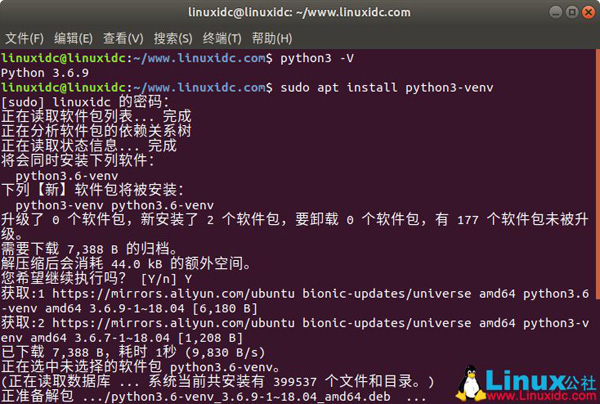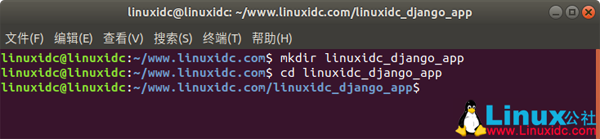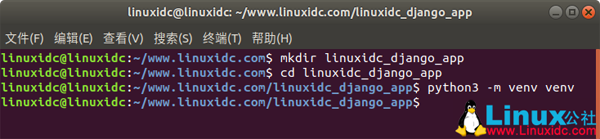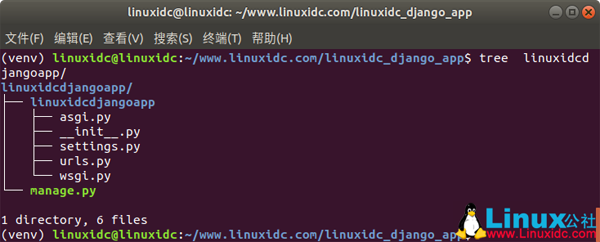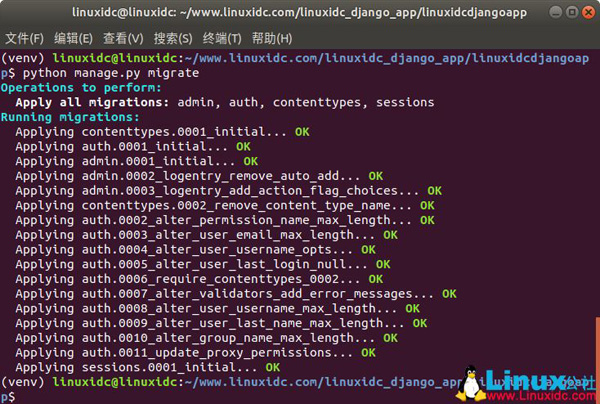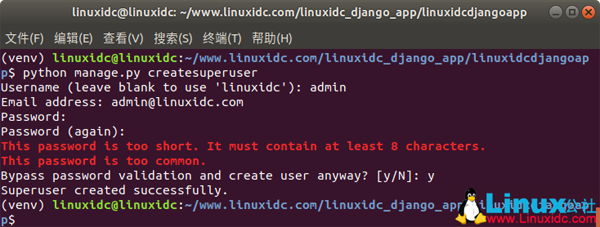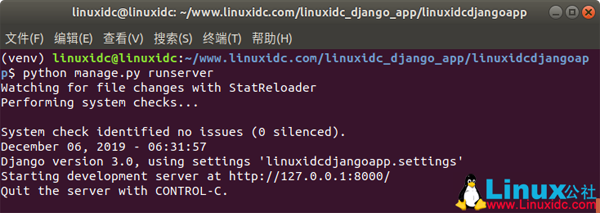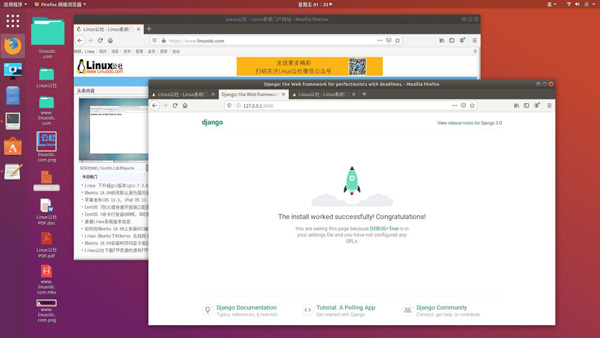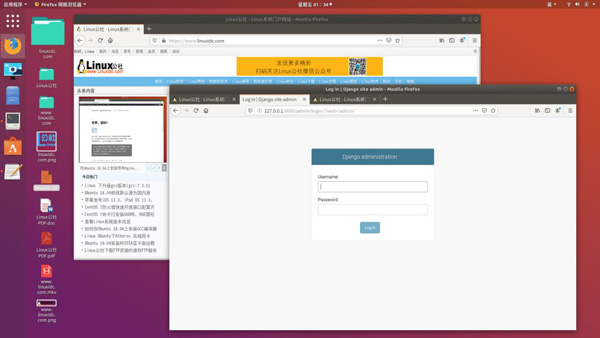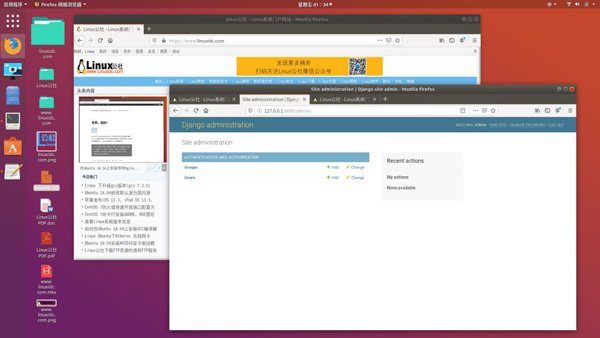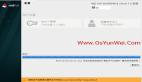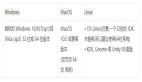Linux環境下Django的安裝配置圖文詳解
Django是一個免費的開源高級Python Web框架,旨在幫助開發人員構建安全,可擴展和可維護的Web應用程序。
根據您的需要,有不同的方法來安裝Django。它可以使用pip在系統范圍內安裝或在Python虛擬環境中安裝。
Django軟件包也包含在官方Ubuntu存儲庫中,可以使用apt軟件包管理器進行安裝。這是在Ubuntu 18.04上安裝Django的最簡單方法,但不如在虛擬環境中安裝那么靈活。此外,存儲庫中包含的版本總是落后于最新版本的Django。
Python虛擬環境的主要目的是為不同的Python項目創建一個獨立的環境。這樣,您可以在一臺計算機上擁有多個不同的Django環境,并在每個項目的基礎上安裝特定版本的模塊,而不必擔心它會影響您的其他Django安裝。如果您將Django安裝到全局環境中,那么您只能在計算機上安裝一個Django版本。
在Ubuntu 18.04上安裝Django
以下部分提供了有關如何在Ubuntu 18.04上的Python虛擬環境中安裝Django的分步說明。
1、安裝Python 3和venv
默認情況下,Ubuntu 18.04附帶Python 3.6。 您可以通過鍵入以下內容來驗證系統上是否安裝了Python 3:
- linuxidc@linuxidc:~/www.linuxidc.com$ python3 -V
輸出應如下所示:
Python 3.6.9
從Python 3.6開始,創建虛擬環境的推薦方法是使用venv模塊。 要安裝提供venv模塊的python3-venv軟件包,請運行以下命令:
- linuxidc@linuxidc:~/www.linuxidc.com$ sudo apt install python3-venv
如下圖:
一旦安裝了模塊,我們就可以為Django應用程序創建一個虛擬環境了。
2、創建虛擬環境
首先轉到要存儲Python 3虛擬環境的目錄。 它可以是您的主目錄或您的用戶具有讀寫權限的任何其他目錄。
為Django應用程序創建一個新目錄并導航到它:
- linuxidc@linuxidc:~/www.linuxidc.com$ mkdir linuxidc_django_app
- linuxidc@linuxidc:~/www.linuxidc.com$ cd linuxidc_django_app
進入目錄后,運行以下命令以創建新的虛擬環境:
- linuxidc@linuxidc:~/www.linuxidc.com/linuxidc_django_app$ python3 -m venv venv
上面的命令創建了一個名為venv的目錄,其中包含Python二進制文件的副本,Pip包管理器,標準Python庫和其他支持文件。 您可以為虛擬環境使用任何名稱。
要開始使用此虛擬環境,您需要通過運行activate腳本來激活它:
- linuxidc@linuxidc:~/www.linuxidc.com/linuxidc_django_app$ source venv/bin/activate
激活后,虛擬環境的bin目錄將添加到$ PATH變量的開頭。 此外,您的shell提示符也會更改,它將顯示您當前使用的虛擬環境的名稱。 在我們的情況下是venv:
3、安裝Django
現在虛擬環境已激活,您可以使用Python包管理器pip來安裝Django:
- (venv) linuxidc@linuxidc:~/www.linuxidc.com/linuxidc_django_app$ pip install django
在虛擬環境中,您可以使用命令pip而不是pip3和python而不是python3。
要驗證安裝,請使用以下命令打印Django版本:
- (venv) linuxidc@linuxidc:~/www.linuxidc.com/linuxidc_django_app$ python -m django --version
在撰寫本文時(2019年12月6日),最新的官方Django版本是3.0
您的Django版本可能與此處顯示的版本不同。
4、創建Django項目
要創建名為mydjangoapp的新django項目,請使用django-admin命令行實用程序:
- (venv) linuxidc@linuxidc:~/www.linuxidc.com/linuxidc_django_app$ django-admin startproject linuxidcdjangoapp
上面的命令將在當前目錄中創建一個linuxidcdjangoapp目錄。
- (venv) linuxidc@linuxidc:~/www.linuxidc.com/linuxidc_django_app$ tree linuxidcdjangoapp/
- linuxidcdjangoapp/
- ├── linuxidcdjangoapp
- │ ├── asgi.py
- │ ├── __init__.py
- │ ├── settings.py
- │ ├── urls.py
- │ └── wsgi.py
- └── manage.py
1 directory, 6 files
在該目錄中,您將找到用于管理名為manage.py的項目的主腳本和另一個目錄,包括數據庫配置,django和特定于應用程序的設置。
讓我們遷移數據庫并創建一個管理用戶。
首先導航到linuxidcdjangoapp目錄:
- (venv) linuxidc@linuxidc:~/www.linuxidc.com/linuxidc_django_app/linuxidcdjangoapp$ cd linuxidcdjangoapp
默認情況下,Django使用SQLite數據庫。 對于生產應用程序,您可以使用PostgreSQL,MariaDB,Oracle或MySQL數據庫。
運行以下命令以遷移數據庫:
- (venv) linuxidc@linuxidc:~/www.linuxidc.com/linuxidc_django_app/linuxidcdjangoapp$ python manage.py migrate
輸出將如下所示:
- Operations to perform:
- Apply all migrations: admin, auth, contenttypes, sessions
- Running migrations:
- Applying contenttypes.0001_initial... OK
- Applying auth.0001_initial... OK
- Applying admin.0001_initial... OK
- Applying admin.0002_logentry_remove_auto_add... OK
- Applying admin.0003_logentry_add_action_flag_choices... OK
- Applying contenttypes.0002_remove_content_type_name... OK
- Applying auth.0002_alter_permission_name_max_length... OK
- Applying auth.0003_alter_user_email_max_length... OK
- Applying auth.0004_alter_user_username_opts... OK
- Applying auth.0005_alter_user_last_login_null... OK
- Applying auth.0006_require_contenttypes_0002... OK
- Applying auth.0007_alter_validators_add_error_messages... OK
- Applying auth.0008_alter_user_username_max_length... OK
- Applying auth.0009_alter_user_last_name_max_length... OK
- Applying auth.0010_alter_group_name_max_length... OK
- Applying auth.0011_update_proxy_permissions... OK
- Applying sessions.0001_initial... OK
遷移數據庫后,創建一個管理用戶,以便您可以使用Django管理界面:
- (venv) linuxidc@linuxidc:~/www.linuxidc.com/linuxidc_django_app/linuxidcdjangoapp$ python manage.py createsuperuser
該命令將提示您輸入管理用戶的用戶名,電子郵件地址和密碼。
- Username (leave blank to use 'linuxidc'): admin
- Email address: admin@linuxidc.com
- Password:
- Password (again):
- This password is too short. It must contain at least 8 characters.
- This password is too common.
- Bypass password validation and create user anyway? [y/N]: y
- Superuser created successfully.
5、測試開發服務器
使用manage.py腳本后跟runserver選項啟動開發Web服務器:
- (venv) linuxidc@linuxidc:~/www.linuxidc.com/linuxidc_django_app/linuxidcdjangoapp$ python manage.py runserver
您將看到以下圖一樣的輸出:
- Starting development server at http://127.0.0.1:8000/
- Quit the server with CONTROL-C.
如果您在虛擬機上安裝了Django并且想要訪問Django開發服務器,那么您需要編輯settings.py文件,在ALLOWED_HOSTS列表中添加服務器IP地址。
在Web瀏覽器中打開http://127.0.0.1:8000,您將看到默認的Django登錄頁面:
您可以通過在URL的末尾添加/admin/來訪問Django管理界面(http://127.0.0.1:8000/admin/)。 這將帶您進入管理員登錄界面:
輸入您的用戶名和密碼,您將被重定向到Django管理頁面:
要停止開發服務器,請在終端中鍵入CTRL-C。
6、停用虛擬環境
完成工作后,通過鍵入deactivate來停用環境,您將返回正常的shell。
- deactivate
總結
您已經學習了如何在Ubuntu 18.04計算機上創建Python虛擬環境并安裝Django。 要創建其他Django開發環境,請重復本教程中概述的步驟。
如果您是Django的新手,請訪問Django文檔頁面,了解如何開發您的第一個Django應用程序。
如果您遇到任何問題,請隨時發表評論。